msi/微星游戏本里面的字体非常的模糊如何解决 如何msi/微星游戏本在使用中字体模糊的解决方案
时间:2017-07-04 来源:互联网 浏览量:
今天给大家带来msi/微星游戏本里面的字体非常的模糊如何解决,如何msi/微星游戏本在使用中字体模糊的解决方案,让您轻松解决问题。
由于笔记本用了N多年1366×768分辨率的屏幕,现如今Windows对于高分屏的优化任不是特别好,某些软件和系统界面字体会有模糊的现象,微星也有一个软件可以很大程度上解决这一问题,这个软件就是"Sizing Options"。本文将为大家展示如何使用,希望能够给大家带来帮助。具体方法如下:
1去微星官网下载此软件,进入官网→搜索“1077”→点击”下载“→选择“win10”系统→选择“工具软件”→找到“Sizing Options”→点击“下载”
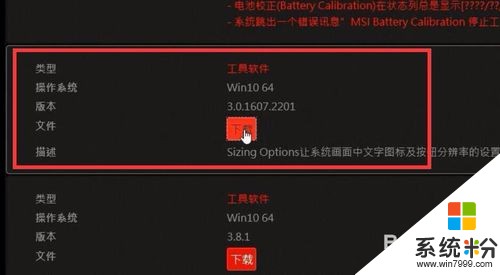 2
2下载下来的是压缩包,先把它解压。
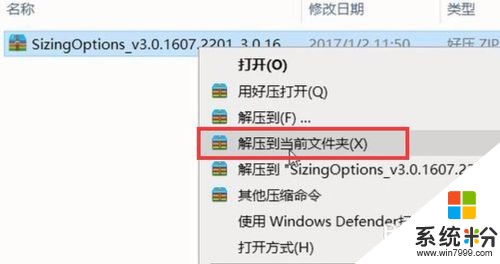 3
3点击“setup”的应用程序进行安装。
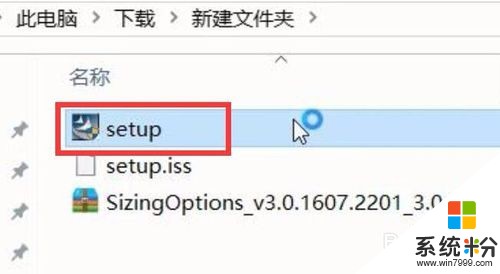 4
4点击“Next”继续。
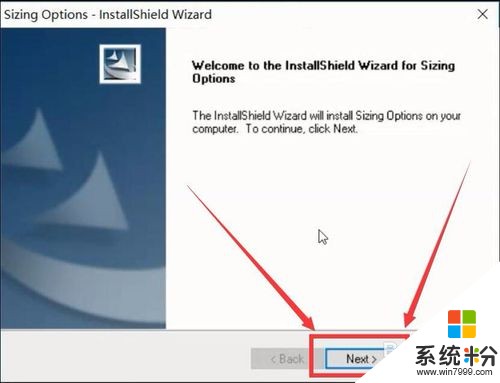 5
5点击“Finish”完成安装。
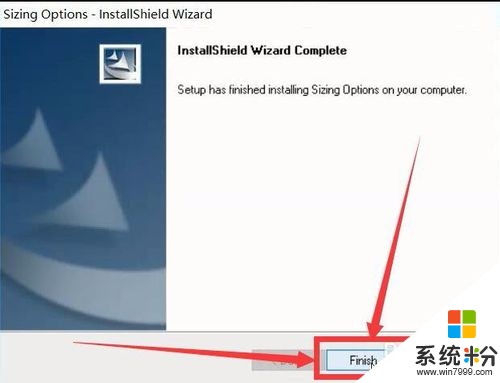 6
6安装完成后,桌面上会出现一个名为“Sizing Optione”,打开它。
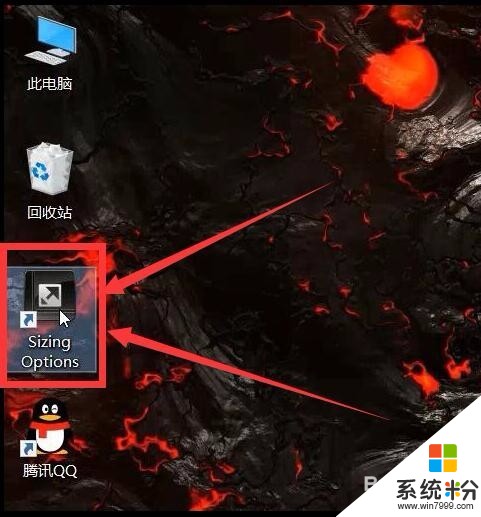 7
7打开后,选择“Extra Small 100%”,然后点击“Apply”。
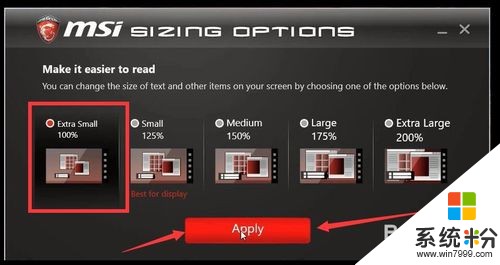 8
8点击“Sign out now”注销计算机。
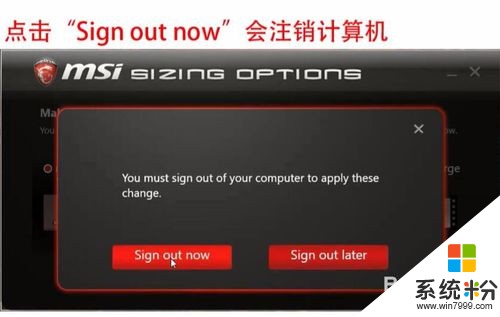 9
9再次进入系统后,更改生效,如果觉得字体比较小的话,也选择别的缩放比例,如125%。

以上就是msi/微星游戏本里面的字体非常的模糊如何解决,如何msi/微星游戏本在使用中字体模糊的解决方案教程,希望本文中能帮您解决问题。
我要分享:
相关教程
- ·电脑桌面字体模糊如何解决 解决电脑桌面字体模糊的方法
- ·如何解决 电脑屏幕显示字体模糊 电脑显示器屏幕字体模糊原因分析及解决方法 电脑屏幕显示字体模糊的解决方法
- ·macbookair字体模糊怎么办|苹果macbookair字体模糊解决方法
- ·电脑网页字体模糊怎么办|电脑网页字体模糊的解决方法
- ·电脑字体模糊如何调整 电脑字体模糊的调整方法
- ·感觉电脑字体模糊 显示器字体模糊重影怎么解决
- ·戴尔笔记本怎么设置启动项 Dell电脑如何在Bios中设置启动项
- ·xls日期格式修改 Excel表格中日期格式修改教程
- ·苹果13电源键怎么设置关机 苹果13电源键关机步骤
- ·word表格内自动换行 Word文档表格单元格自动换行设置方法
电脑软件热门教程
- 1 台式电脑电源故障怎么维修 台式电脑电源故障的维修方法
- 2 小米5S来电如何自动接听。 小米5s来电自动接听电话的方法。
- 3 如何通过软件升级显卡驱动程 通过软件升级显卡驱动程序的方法有哪些
- 4如何安装英伟达显卡驱动 安装英伟达显卡驱动的方法
- 5华为荣耀3c管理外置SD卡的方法 华为荣耀3c管理外置SD卡详细图文
- 6Adobe cc2014的安装以及激活方法 如何来激活Adobe cc2014的步骤
- 7计算机二级成绩怎么进行具体查询? 计算机二级成绩进行具体查询的方法
- 8电脑怎么看手机上的视频 怎样在手机与电脑连接时浏览手机中的视频
- 9如何改变IE浏览器的背景颜色(图文) 改变IE浏览器的背景颜色(图文)的方法
- 10华为荣耀3C如何来格式化内存卡 通过什么方法可以让华为荣耀3C的内存卡格式化掉
